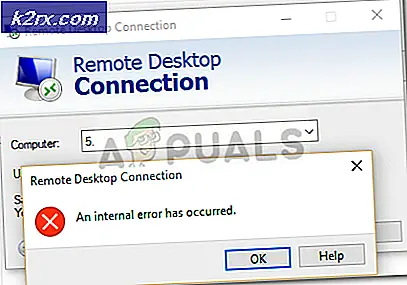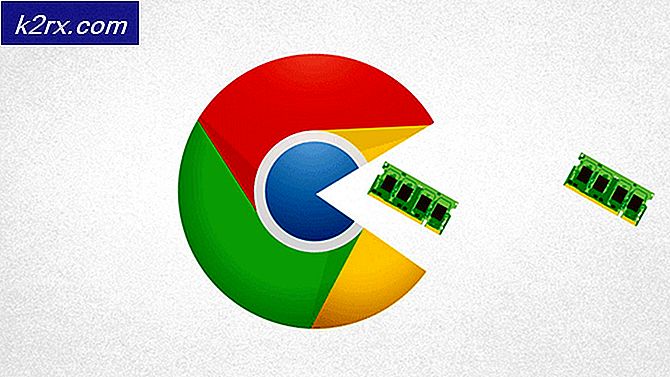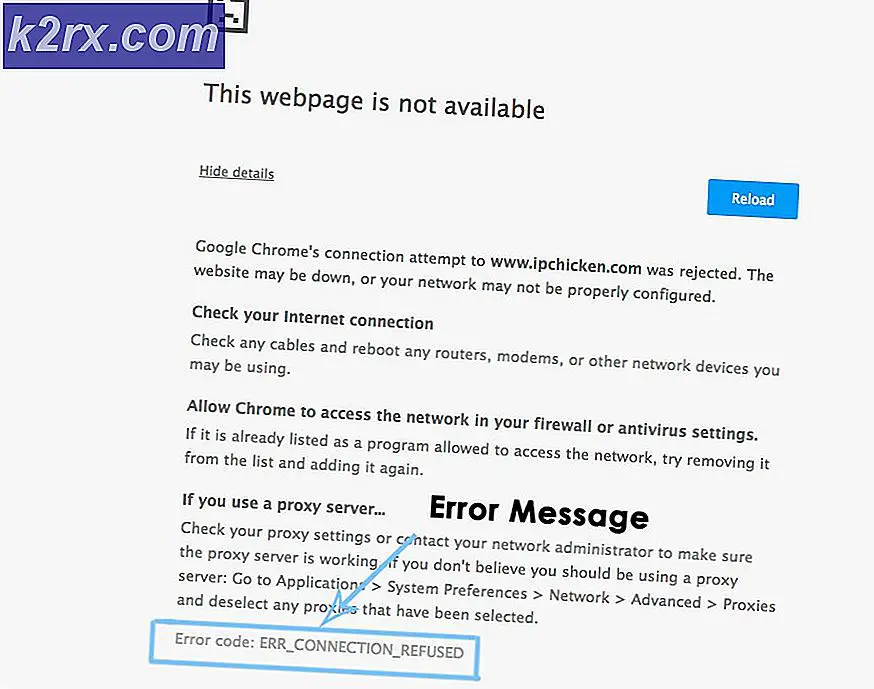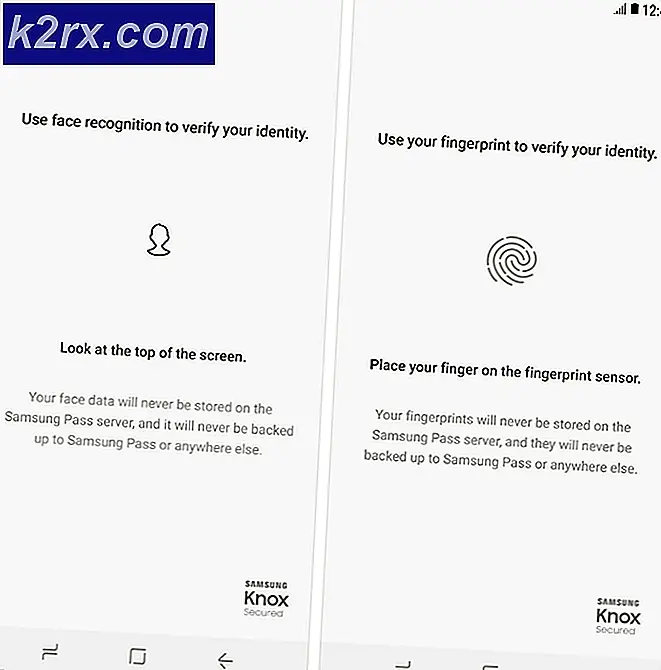Hur du åtgärdar Windows Installer-fel 1619
Vissa Windows-användare stöter på felkod 1619 när de försöker installera ett program med Windows Installer-infrastrukturen. Vissa berörda användare rapporterar att problemet bara uppstår vid vissa installationsförsök medan andra faktiskt inte kan installera någon typ av nytt program på sin dator. Det här problemet rapporteras mestadels förekomma i Windows 7 och Windows 10.
Efter att ha undersökt den här frågan noggrant visar det sig att det finns flera olika orsaker som kan vara den bakomliggande orsaken till denna fråga. Här är en kortlista över potentiella synder som kan vara ansvariga för uppfattningen av denna fråga:
Nu när du känner till alla potentiella skyldiga som kan vara ansvariga för denna fråga, här är en lista över metoder som andra drabbade användare framgångsrikt har använt för att få felkod 1619ge fasta och installera program utan att stöta på samma typ av problem.
Metod 1: Installera Windows Installer 4.5 Redist. Uppdatering (om tillämpligt)
Om du stöter på det här problemet i Windows 7 eller äldre är det möjligt att se felkod 1619eftersom du saknar en nyckeluppdatering för Windows-installationsprogrammet som är utformad för att hantera Windows-installatörer som innehåller flera underpaket.
Normalt bör den här uppdateringen automatiskt installeras via Windows Update-komponenten i Windows Vista och Windows 7, medan Windows 8.1 och Windows 10 bör ha den här uppdateringen installerad som standard.
Om du gjorde några manuella justeringar för att begränsa installationen av väntande infrastrukturuppdateringar kan du behöva installera Windows Installer 4.5 Omfördelningsbar manuellt innan du kommer att kunna slutföra installationen av vissa installationspaket.
Det finns många användarrapporter som bekräftar att detta var det enda som gjorde det möjligt för dem att slutföra installationen av vissa program via Windows Installer-komponenten.
Följ instruktionerna nedan för att ladda ner och installera Windows Installer 4.5 Redistributable-paketet på din Windows-dator:
- Öppna din standardwebbläsare och öppna nedladdningssida för Windows Installer 4.5 Omfördelningsbar paket.
- När du är inne på rätt sida väljer du installationsprogrammet i rullgardinsmenyn och klickar sedan på Ladda ner knapp.
- På nästa skärm letar du efter den körbara versionen som är utformad för din speciella Windows-version och markerar rutan som är kopplad till den innan du klickar på Nästa.
- Om du blir ombedd av en meny som försöker övertyga dig om att installera någon form av bloatware, avvisa det och vänta tills installationen av uppdateringen är klar.
- Dubbelklicka på den körbara installationen och följ sedan anvisningarna på skärmen för att slutföra installationen innan du startar om datorn.
- När datorn har startats upp igen, försök att installera samma program som tidigare utlöste problemet och se om problemet nu är löst.
Om samma problem fortfarande uppstår, gå ner till nästa möjliga korrigering nedan.
Metod 2: Avinstallera Overprotective Security Suite (om tillämpligt)
Enligt vissa drabbade användare kan denna OS-ovilja att installera program som använder Windows Installer-infrastrukturen ibland spåras tillbaka till en överskyddande säkerhetspaket som förhindrar installationen på grund av falskt positivt.
Som det visar sig finns det flera antiviruspaket som kan orsaka detta beteende, men Zone Alarm Extreme Security och AVG Antivirus (Free Version) är den vanligaste skyldige.
Om detta scenario är tillämpligt bör du kunna förhindra felkod 1619från att någonsin visas igen genom att avinstallera den överskyddande sviten och se till att du inte lämnar några spår av säkerhetssviten som kan orsaka samma typ av beteende i framtiden.
Om detta scenario är tillämpligt i din situation, följ instruktionerna nedan för att avinstallera den överskyddande sviten från din dator:
- Tryck Windows-tangent + R att öppna upp en Springa dialog ruta. Inuti Springa dialogruta som just dykt upp, skriv ”appwiz.cplOch tryck Stiga på för att öppna upp Program och funktioner skärm.
- När du väl är inne i Program och funktioner , bläddra ner genom listan o installerade program och leta reda på den överskyddande svit som du planerar att avinstallera. När du ser det högerklickar du på det och väljer Avinstallera från snabbmenyn.
- Följ instruktionerna på skärmen i avinstallationsprompten för att slutföra avinstallationen av säkerhetspaketet och starta sedan om datorn.
Notera: Du kan också följa en serie av instruktioner för att ta bort eventuella kvarvarande filer i denna säkerhetssvit. - Starta om datorn och se om problemet är löst vid nästa datorstart.
Om ditt försök att installera program via Windows Installer infrastruktur slutar med detsamma felkod 1619fel, gå ner till nästa möjliga fix nedan.
Metod 3: Installera .NET 4.8 Framework (om tillämpligt)
Om du stöter på det här problemet när du försöker installera Rhino3D eller ett liknande program kan du förvänta dig att se felkod 1619fel som inträffar till en väsentlig saknad .NET 4.8 raminstallation.
Tänk på att installationen av detta ramverk ska hanteras automatiskt av Windows Update-komponenten under normala omständigheter och Windows 10 levereras med det förinstallerade paketet).
Men om du tidigare har infört vissa begränsningar för vilken typ av uppdateringar som Windows Update får installera eller om du stöter på problem med att installera väntande uppdateringar, kan du behöva gå till den manuella metoden för att lösa problemet.,
Om detta scenario är tillämpligt, följ instruktionerna nedan för att installera .NET 4.8-ramverket på din Windows-dator:
- Öppna din standardwebbläsare, besök den här officiella Microsoft-nedladdningssidan och klicka påLadda ner .NET Framework Runtimeknapp (under Körning) för att starta nedladdningen av den körbara installationen.
- När nedladdningen är klar, dubbelklicka på den och klicka Ja när uppmanas av UAC (användarkontokontroll) prompt.
- Följ sedan instruktionerna på skärmen för att slutföra installationen av de saknade .NET Framework-versionerna.
- När åtgärden äntligen är klar startar du om datorn och ser om problemet är löst när nästa datorstart är klar.
Om samma typ av fel 1603 problemet fortfarande inträffar, gå ner till nästa möjliga fix nedan.
Metod 4: Verifiera installationspaketets integritet
1619-felet kan översättas till ERROR_INSTALL_PACKAGE_OPEN_FAILED.I grund och botten försöker ditt operativsystem signalera att installationspaketet inte kunde öppnas eller nås. Även om detta kan hända på grund av externa faktorer (vissa av dem behandlas med metoderna ovan), är det möjligt att du har att göra med ett installationsproblem orsakat av installationsprogrammet.
På grund av detta är det viktigt att se till att paketet du försöker installera faktiskt finns och är fullt tillgängligt för den huvudsakliga körbara filen. Ta dig tid att kontrollera filernas integritet och ladda ner paketet igen eller kontakta leverantören för att verifiera om du har ett giltigt Windows Installer-paket.
Detta borde inte vara ett problem med program som utvecklats av stora företag, men du kan förvänta dig inkonsekvenser av detta slag med indieutvecklare och äldre program som inte längre är optimerade för nya OS-versioner.